اس خصوصیت کے اعلان کے تقریبا a ایک سال کے بعد ، مائیکروسافٹ آخر کار اس میں عمودی ٹیبز تیار کررہا ہے کنارہ براؤزر ایک بار فعال ہوجانے کے بعد ، آپ کے تمام ٹیبز کو ٹول بار کے اوپر روایتی مقام کے بجائے عمودی منظر میں ترتیب دیا گیا ، اس کی سمت منتقل کردیا جائے گا۔ یہاں ، آئیے دیکھتے ہیں کہ آپ کیسے کرسکتے ہیں اپنے کمپیوٹر پر مائیکروسافٹ ایج براؤزر کی عمودی ٹیبز کی خصوصیت استعمال کریں .
مائیکرو سافٹ ایج براؤزر میں عمودی ٹیبز کو فعال اور استعمال کریں
فہرست کا خانہ
ڈسکارڈ نوٹیفکیشن کی آوازوں کو کیسے تبدیل کیا جائے۔
 اس کی خصوصیت ابتدائی طور پر نافذ کردی گئی تھی دیو اور کینری کرومیم پر مبنی ایج کی تعمیر کرتے ہیں . تاہم ، اب اس مہینے میں ایج کے سبھی صارفین کے ل. یہ کام جاری ہے۔ جیسا کہ نام سے پتہ چلتا ہے ، عمودی ٹیبز ٹیبز کی فہرست کو نیچے والے ٹول بار کے نیچے سے بائیں جانب والی سائڈبار پر لاتے ہیں۔
اس کی خصوصیت ابتدائی طور پر نافذ کردی گئی تھی دیو اور کینری کرومیم پر مبنی ایج کی تعمیر کرتے ہیں . تاہم ، اب اس مہینے میں ایج کے سبھی صارفین کے ل. یہ کام جاری ہے۔ جیسا کہ نام سے پتہ چلتا ہے ، عمودی ٹیبز ٹیبز کی فہرست کو نیچے والے ٹول بار کے نیچے سے بائیں جانب والی سائڈبار پر لاتے ہیں۔
ٹیبز کو عمودی طور پر اسٹیک کیا گیا ہے تاکہ آپ ان کو موثر انداز میں دیکھیں اور ان کا نظم کریں۔ یہ سیٹ اپ عام طور پر لیپ ٹاپ اور کمپیوٹرز کے لئے 16: 9 پہلو تناسب کے ساتھ مثالی ہے۔ تاہم ، اس میں کوئی حد نہیں ہے - آپ انہیں کسی بھی ڈیوائس پر استعمال کرسکتے ہیں۔
یہ صرف ویب سائٹ کے مضامین دکھا کر آپ کو خلفشار سے بچاتا ہے۔ آپ ٹیب کا نام اور پیش نظارہ صرف اس وقت دیکھتے ہیں جب آپ اپنے ماؤس کو عمودی ٹیبز کے اوپر گھماتے ہیں۔ لیکن پھر ، کوئی مجبوری نہیں ہے - آپ اسے پھیلائے ہوئے نظارے میں رکھنے کے لئے پین کو پن کرسکتے ہیں۔
کنارے میں عمودی ٹیبز استعمال کرنے کے اقدامات
اس سے پہلے کہ ہم شروع کریں ، یقینی بنائیں کہ ایج کو تازہ ترین ورژن میں دستیاب کریں۔ ایسا کرنے کے لئے ، اوپر دائیں طرف تین نقطوں پر کلک کریں ، منتخب کریں ترتیبات> مائیکروسافٹ ایج کے بارے میں اور اپ ڈیٹس کی جانچ پڑتال کے ل. اس کا انتظار کریں۔ ایک بار اپ ڈیٹ ہونے کے بعد ، نیچے دیئے گئے اقدامات کے ساتھ آگے بڑھیں۔
- مائیکرو سافٹ ایج کو اپنے کمپیوٹر پر کھولیں۔
- آپ کو ایک چھوٹا نظر آئے گا عمودی ٹیبز شارٹ کٹ اوپر بائیں کونے میں۔

- اپنے مائیکرو سافٹ ایج براؤزر پر عمودی ٹیبز کو فعال کرنے کے لئے اس پر کلک کریں۔

یہی ہے. اب آپ کے تمام ٹیبز عمودی طور پر اسکرین کے بائیں جانب کھڑے ہوں گے۔
آپشن نہیں دیکھ رہے ہیں؟ عمودی ٹیبز دستی طور پر قابل بنائیں
عمودی ٹیبز کی خصوصیت ایج میں بطور ڈیفالٹ فعال ہے۔ تاہم ، اگر آپ کو شارٹ کٹ نظر نہیں آتا ہے ، تو آپ ترتیبات کے ذریعہ اسے دستی طور پر فعال کرنے کی کوشش کر سکتے ہیں۔

- ایج کھولیں اور نیچے دائیں طرف تین ڈاٹ مینو کو تھپتھپائیں۔
- منتخب کریں ترتیبات> ظاہری شکل .
- یہاں ، کے لئے ٹوگل قابل بنائیں عمودی ٹیبز دکھائیں 'تخصیص ٹول بار' سیکشن کے تحت۔
اگر آپ کو ایج کو اپ ڈیٹ کرنے کے بعد بھی عمودی ٹیبز کو فعال کرنے کا آپشن نظر نہیں آرہا ہے تو ، خصوصیت کو شاید آپ کے ل probably ابھی باقی کرنا باقی ہے۔ لہذا ، کچھ دن انتظار کریں یا اگر آپ واقعتا try کوشش کرنا چاہتے ہیں تو دیو بلڈز کا استعمال کرنے کی کوشش کریں۔
متعلقہ | مائیکرو سافٹ ایج میں سونے والے ٹیبز کو کیسے اہل بنائیں
کریڈٹ کارڈ کے بغیر ایمیزون پرائم کیسے حاصل کریں۔
بونس- اشارے اور ترکیبیں
1. عمودی ٹیبز شارٹ کٹ چھپائیں

وہ لوگ جو عمودی ٹیبز استعمال نہیں کرنا چاہتے ہیں انہیں شارٹ کٹ پریشان کن لگ سکتا ہے کیونکہ یہ غیر ضروری جگہ کھاتا ہے۔ عمودی ٹیبز شارٹ کٹ کو چھپانے کے لئے ، اس پر دائیں کلک کریں اور تھپتھپائیں ٹول بار سے چھپائیں . آپ ٹوگل کو آف کرکے بھی اسے غیر فعال کرسکتے ہیں عمودی ٹیبز دکھائیں میں ترتیبات> ظاہری شکل .
2. ٹیبز پین کو پن یا انپین کریں
 پہلے سے طے شدہ طور پر ، آپ کو صرف چھوٹی شبیہیں نظر آتی ہیں جن کی نمائندگی ہر کھلا ٹیب کی نمائندگی ویب سائٹ کے فییکونز کے ذریعے کرتی ہے۔ نام اور پیش نظارہ صرف اس وقت دکھایا جائے گا جب آپ اپنے ماؤس پر ان کے اوپر ہوور کریں گے۔ تاہم ، اگر آپ کو یہ انداز پسند نہیں ہے تو ، آپ ٹیب کی تفصیلات دکھاتے ہوئے ، توسیع والے نظارے میں ہمیشہ رہنے کے ل the پین کو پین کرسکتے ہیں۔
پہلے سے طے شدہ طور پر ، آپ کو صرف چھوٹی شبیہیں نظر آتی ہیں جن کی نمائندگی ہر کھلا ٹیب کی نمائندگی ویب سائٹ کے فییکونز کے ذریعے کرتی ہے۔ نام اور پیش نظارہ صرف اس وقت دکھایا جائے گا جب آپ اپنے ماؤس پر ان کے اوپر ہوور کریں گے۔ تاہم ، اگر آپ کو یہ انداز پسند نہیں ہے تو ، آپ ٹیب کی تفصیلات دکھاتے ہوئے ، توسیع والے نظارے میں ہمیشہ رہنے کے ل the پین کو پین کرسکتے ہیں۔
ایسا کرنے کے ل your ، اپنے ماؤس کو عمودی ٹیب سائڈبار پر رکھیں۔ پھر ، پر کلک کریں پن پین سائڈبار کے اوپری دائیں بٹن انپن کرنے کے لئے ، اسے دوبارہ کلک کریں۔
3. سائڈبار کے ذریعے سکرول
روایتی نقطہ نظر کے ساتھ ، آپ کے ٹیبز سکڑتے اور ہجوم کرتے ہیں جب آپ ان میں سے بہت سارے کو کھولتے ہیں۔ تاہم ، عمودی ٹیبز کی خصوصیت آپ کو اپنے ماؤس کے ذریعے سکرول کی اجازت دے کر اس مسئلے کو حل کرتی ہے۔
اگر آپ کے پاس بہت زیادہ ٹیبز کھلی ہوئی ہیں تو ، اپنے ماؤس کو سائڈبار کے اوپر رکھیں۔ پھر ، براہ کرم ٹیبز کو دیکھنے اور ان کا نظم و نسق کے لئے اسکرول کریں زیادہ مؤثر طریقے سے
ختم کرو
یہ سب کچھ اس بارے میں تھا کہ آپ مائیکرو سافٹ ایج براؤزر میں عمودی ٹیبز کی خصوصیت کو کیسے قابل اور استعمال کرسکتے ہیں۔ اس کے علاوہ ، میں نے آپ کے ساتھ استعمال کرنے کے ل some کچھ آسان نکات اور چالوں کا بھی ذکر کیا ہے۔ کوشش کریں اور مجھے بتائیں کہ کیا آپ روایتی نقطہ نظر سے زیادہ عمودی ٹیب کو پسند کرتے ہیں۔
نیز ، پڑھیں- مائیکروسافٹ ایج کو پاس ورڈ پروٹیکشن کے ساتھ کیسے لاک کریں
فیس بک کے تبصرےآپ یہاں پر فوری ٹیک نیوز کیلئے بھی ہماری پیروی کرسکتے ہیں گوگل نیوز یا اشارے اور چالوں ، اسمارٹ فونز اور گیجٹ جائزوں کے لئے شامل ہوں گیجیٹسٹیوس ٹیلیگرام گروپ یا تازہ ترین جائزہ ویڈیوز کے لئے سبسکرائب کریں گیجٹ ٹیوس یوٹیوب چینل۔




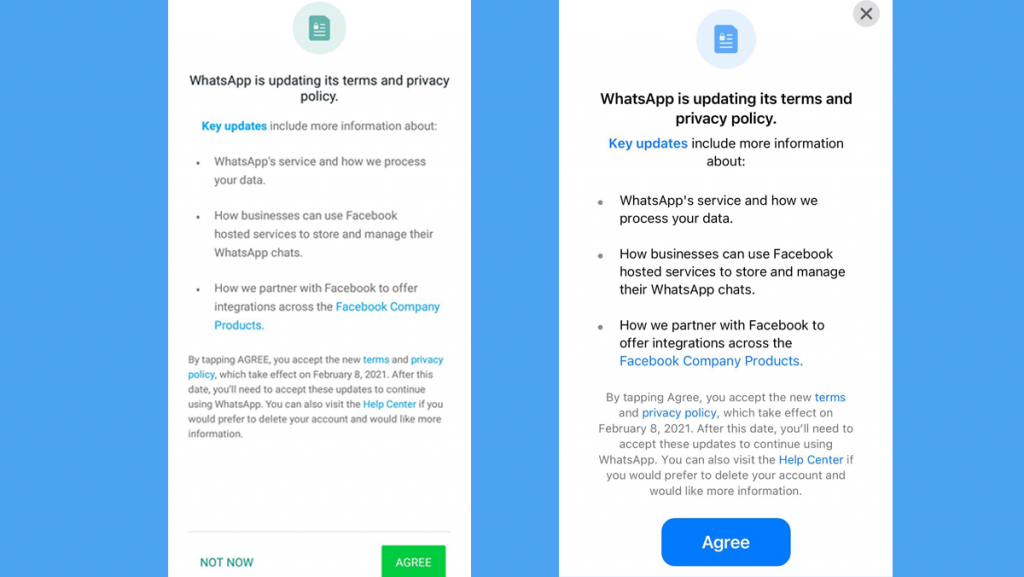
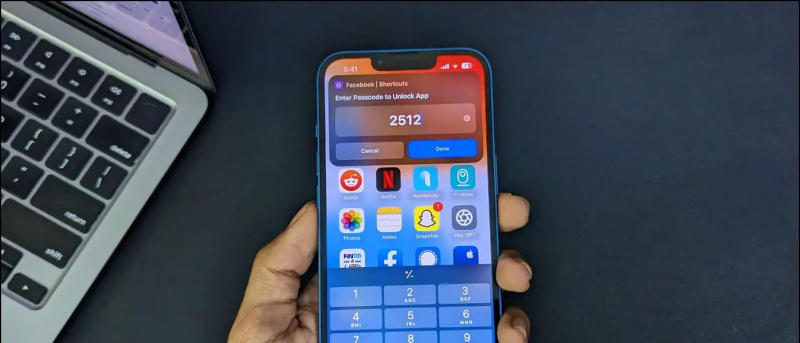
![ChatGPT AI کا استعمال کرتے ہوئے کسی بھی گلوکار کی آواز میں موسیقی تیار کریں [4 مراحل میں]](https://beepry.it/img/ai-tools/ED/generate-music-in-any-singer-s-voice-using-chatgpt-ai-in-4-steps-1.jpg)




